В нашем современном мире, основанном на электронной почте, утрата пароля от аккаунта Gmail может стать действительно серьезной неприятностью. Уверенность и контроль над своей электронной почтой в Gmail - это не только способ общаться с друзьями и коллегами, но и доступ к другим онлайн-сервисам. Но что делать, если ты забыл свой пароль или подозреваешь, что он был скомпрометирован?
В данной статье мы представим вам полезные советы о восстановлении или смене пароля от почты Gmail, которые помогут вам в случае потери пароля или его уязвимости. Первым шагом всегда должно быть создание надежного пароля, который состоит из комбинации цифр, букв верхнего и нижнего регистра, а также специальных символов. Важно помнить, что непредсказуемый пароль гораздо менее уязвим для взлома или взлома аккаунта.
Однако, даже с самыми надежными паролями иногда случаются проблемы. Если вы забыли пароль от своего аккаунта Gmail, первым шагом к восстановлению будет использование функции "Забыли пароль?" на странице входа. Следуйте инструкциям на экране, чтобы сбросить пароль и получить доступ к своей почте.
Как восстановить или сменить пароль от почты Gmail: полезные советы

Потеря доступа к почтовому аккаунту в Gmail может стать серьезной проблемой, особенно если в нем содержатся важные письма и данные. Однако с помощью нескольких простых шагов вы можете восстановить или сменить пароль от почты Gmail. В этой статье мы рассмотрим полезные советы для восстановления доступа к вашей учетной записи.
1. Перейдите на страницу входа в Gmail
Первым шагом для восстановления доступа к вашей учетной записи Gmail является переход на страницу входа в Gmail. Для этого откройте любой веб-браузер и введите адрес www.gmail.com в адресную строку.
2. Нажмите на ссылку "Забыли пароль?"
На странице входа в Gmail вы увидите поле для ввода адреса электронной почты и пароля. Если вы забыли свой пароль, нажмите на ссылку "Забыли пароль?", которая находится под полем для ввода пароля.
3. Укажите свой адрес электронной почты
После нажатия на ссылку "Забыли пароль?" вы будете перенаправлены на страницу восстановления пароля. На этой странице вам будет предложено ввести адрес электронной почты, связанный с вашим аккаунтом Gmail. Введите свой адрес электронной почты и нажмите кнопку "Далее".
4. Подтвердите вашу личность
Чтобы убедиться, что вы действительно владелец учетной записи, Gmail предложит вам несколько способов подтверждения вашей личности. Это может быть отправка кода подтверждения на ваш мобильный телефон, ответ на вопрос безопасности или предоставление резервной почты. Выберите один из доступных способов и следуйте указаниям на экране.
5. Создайте новый пароль
После успешной проверки вашей личности вам будет предложено создать новый пароль для вашей учетной записи Gmail. Установите надежный пароль, который будет сложным для взлома, но одновременно не слишком сложным для запоминания. Введите новый пароль дважды, чтобы подтвердить его, и нажмите кнопку "Сменить пароль".
Поздравляем! Вы успешно восстановили доступ к вашей учетной записи Gmail и установили новый пароль. Как дополнительная мера безопасности, рекомендуется включить двухэтапную аутентификацию и регулярно обновлять пароль для дальнейшей защиты вашей почты.
Восстановление пароля от почты Gmail
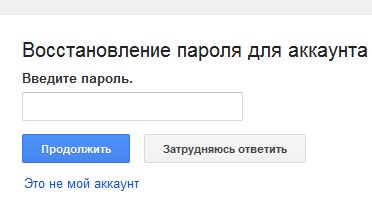
Забыть пароль от почты может случиться с каждым из нас. Но не стоит паниковать, восстановить доступ к почтовому ящику Gmail можно довольно быстро и просто. Ниже приведены полезные советы, которые помогут вам вернуть утраченный пароль от почты Gmail.
1. Используйте встроенный восстановительный механизм
Первое, что следует сделать, это перейти на страницу входа в почту Gmail и нажать на ссылку "Забыли пароль?". Затем следуйте инструкциям на экране и введите данные, которые позволят вам подтвердить, что вы являетесь владельцем аккаунта. Это могут быть данные, указанные при регистрации аккаунта, такие как номер телефона или альтернативный адрес электронной почты.
2. Используйте вторичную электронную почту или номер телефона
Если вы не помните данные, указанные при регистрации аккаунта, вы можете воспользоваться вторичной электронной почтой или номером телефона, который был указан при создании аккаунта. В этом случае Gmail отправит вам код подтверждения на вторичную почту или на номер телефона, который вы указали при регистрации.
3. Обновление пароля через номер телефона
Если вы связали свой аккаунт Gmail с номером телефона, вы можете восстановить доступ к нему путем получения кода подтверждения по SMS. Для этого необходимо ввести свой номер телефона на странице восстановления пароля и следовать инструкциям на экране.
4. Обратитесь в службу поддержки Google
Если вы не можете восстановить доступ к своему аккаунту Gmail с помощью встроенных инструментов, вы можете обратиться в службу поддержки Google. Описав свою проблему, вы получите индивидуальную помощь и рекомендации по восстановлению пароля.
Итак, если вы забыли пароль от почты Gmail, не паникуйте. Восстановление доступа к почтовому ящику обычно можно выполнить самостоятельно при помощи встроенных механизмов восстановления или с помощью поддержки Google.
Смена пароля от почты Gmail
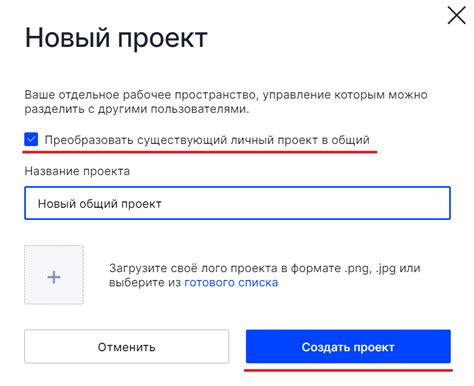
- Зайдите на страницу восстановления пароля. Для этого откройте браузер и введите адрес "https://accounts.google.com/RecoverAccount" в адресной строке.
- Введите адрес электронной почты. Введите адрес вашей почты Gmail, пароль от которой вы хотите сменить. Если вы не помните адрес почты, используйте доступные вам идентифицирующие данные.
- Укажите способ восстановления. Далее вам будет предложено выбрать способ восстановления доступа к аккаунту. Вы можете выбрать вариант получения кода подтверждения на свой телефон или на резервную почту. Выберите наиболее удобный и процедурный способ.
- Восстановите доступ к аккаунту. Следуйте указаниям на экране, вводите необходимые данные и завершайте процесс восстановления доступа к почте Gmail.
- Создайте новый пароль. После успешной восстановления доступа и авторизации в аккаунте Gmail, вам будет предложено создать новый пароль. Придумайте надежный пароль, содержащий буквы, цифры и специальные символы.
После изменения пароля рекомендуется также проверить настройки безопасности вашего аккаунта и активировать двухфакторную аутентификацию для дополнительного уровня защиты.
Смена пароля от почты Gmail - одна из основных мер безопасности, позволяющая защитить вашу электронную почту от несанкционированного доступа.
Как создать надежный пароль для почты Gmail

1. Длина пароля
Идеальная длина пароля составляет не менее 8 символов. Чем длиннее пароль, тем сложнее его угадать или подобрать.
2. Используйте разные типы символов
Комбинируйте строчные и прописные буквы, цифры и специальные символы. Например, использование комбинации букв, цифр и символов типа @ или # значительно ers ers з ers повысит безопасность вашего пароля.
3. Избегайте очевидных вариантов
Избегайте очевидных вариантов пароля, таких как "password" или "123456789". Такие пароли легко угадываются хакерами, поэтому лучше выбрать что-то более сложное и уникальное.
4. Отключите автозаполнение
Отключите функцию автозаполнения паролей в вашем браузере, чтобы предотвратить несанкционированное использование вашего пароля в случае утери устройства или доступа к вашему браузеру.
5. Регулярно меняйте пароль
Никогда не используйте один и тот же пароль для длительного времени. Регулярно меняйте свой пароль, чтобы улучшить безопасность вашей почты Gmail.
Следуя этим советам, вы сможете создать надежный пароль для своей почты Gmail и обеспечить защиту своей личной информации.
Что делать, если забыли ответ на секретный вопрос

Если вы забыли ответ на секретный вопрос, не беспокойтесь, есть несколько вариантов, которые помогут вам восстановить или сменить пароль от почты Gmail.
1. Попробуйте вспомнить ответ. Может быть, вам всплывет в памяти правильный ответ на секретный вопрос, который вы указали при создании аккаунта. Попытайтесь восстановить его, чтобы получить доступ к процессу смены пароля.
2. Используйте альтернативные методы проверки личности. Вместо ответа на секретный вопрос, вы можете воспользоваться другим методом проверки личности, который был указан в настройках вашей учетной записи. Например, вы можете получить код подтверждения на свой альтернативный email или номер телефона.
3. Обратитесь в службу поддержки Google. Если у вас не получается восстановить доступ к аккаунту самостоятельно, можно обратиться в службу поддержки Google. Зайдите на страницу поддержки Gmail и следуйте инструкциям, чтобы связаться с представителем службы поддержки. Они помогут вам восстановить доступ к аккаунту и сменить пароль.
Не забывайте, что безопасность вашего аккаунта очень важна, поэтому рекомендуется использовать сложные пароли и обновлять их периодически. Также следуйте инструкциям Google по выбору секретного вопроса и ответа на него, чтобы у вашего аккаунта была максимальная защита.
Двухфакторная аутентификация для повышения безопасности

Двухфакторная аутентификация включает в себя два этапа проверки личности пользователя. Помимо обычного ввода пароля, требуется предоставить дополнительный элемент, такой как уникальный код, полученный на мобильное устройство или по электронной почте. Это позволяет предотвратить хакерам доступ к вашей почте, даже если они украли ваш пароль.
Чтобы включить двухфакторную аутентификацию для вашего аккаунта Gmail, следуйте инструкциям ниже:
| 1. | Откройте настройки вашего аккаунта Gmail. |
| 2. | Выберите вкладку "Аккаунт и импорт" и перейдите в раздел "Аутентификация в два этапа". |
| 3. | Нажмите кнопку "Настроить двухэтапную аутентификацию". |
| 4. | Следуйте инструкциям на экране, чтобы настроить уникальный код для второго этапа аутентификации. |
| 5. | После настройки двухфакторной аутентификации, вам будет необходимо ввести код при каждой попытке входа в аккаунт Gmail. |
Не забудьте сохранить резервные коды в безопасном месте, чтобы иметь возможность войти в аккаунт в случае, если у вас не будет доступа к устройству, на котором настроена двухфакторная аутентификация.
Включение двухфакторной аутентификации для вашего аккаунта Gmail является важным шагом для обеспечения безопасности вашей почты. Этот дополнительный слой защиты поможет предотвратить несанкционированный доступ к вашей электронной почте и защитит ваши личные данные.
Как избежать взлома почты Gmail

1. Используйте сложные пароли. Создавайте пароли, которые содержат комбинацию букв (в верхнем и нижнем регистрах), цифр и специальных символов. Избегайте использования простых паролей, таких как "123456" или "password". Чем сложнее пароль, тем ниже вероятность его взлома.
2. Не используйте один и тот же пароль для разных сервисов. Если злоумышленник получит доступ к вашему паролю от одной учетной записи, он сможет легко взломать ваши другие аккаунты. Используйте уникальные пароли для каждой учетной записи, чтобы минимизировать риски.
3. Включите двухфакторную аутентификацию. Двухфакторная аутентификация добавит дополнительный уровень защиты для вашей учетной записи Gmail. При входе в аккаунт вам потребуется ввести не только пароль, но и специальный код, который будет отправлен на ваш телефон или использовать приложение для аутентификации на вашем устройстве.
4. Будьте осторожны с подозрительными сообщениями. Не открывайте и не отвечайте на подозрительные электронные письма, которые могут быть попыткой фишинга или содержать вредоносные ссылки или вложения. Проверяйте адрес отправителя и быть внимательными к непривычным запросам.
5. Регулярно обновляйте пароль и проверяйте активность учетной записи. Не забывайте менять пароль от вашей почты Gmail через определенные интервалы времени, чтобы увеличить ее безопасность. Также следите за активностью вашей учетной записи и проверяйте, не произошли ли подозрительные действия.